华为手机换成苹果手机微信聊天记录,在科技不断进步的今天,手机已经成为人们不可或缺的日常工具,在手机品牌之间的竞争中,华为和苹果都是备受瞩目的品牌。当我们从一部华为手机转换到一部苹果手机时,一个常见的问题是如何将华为手机上的微信聊天记录导入到新的苹果手机上。微信作为我们日常沟通交流的主要工具,其中的聊天记录对于许多人来说具有重要的价值和意义。本文将探讨如何有效地将华为手机微信聊天记录导入到苹果手机的方法,以帮助那些面临这一问题的人们。
怎样将华为手机微信聊天记录导入到苹果手机
步骤如下:
1.选择设置
打开微信,点击设置。
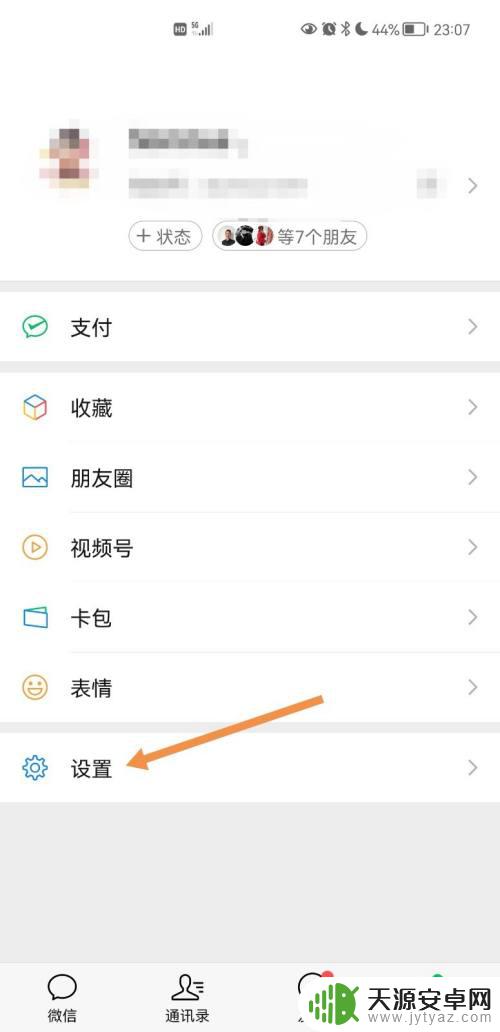
2.选择聊天
进入设置界面,点击聊天。
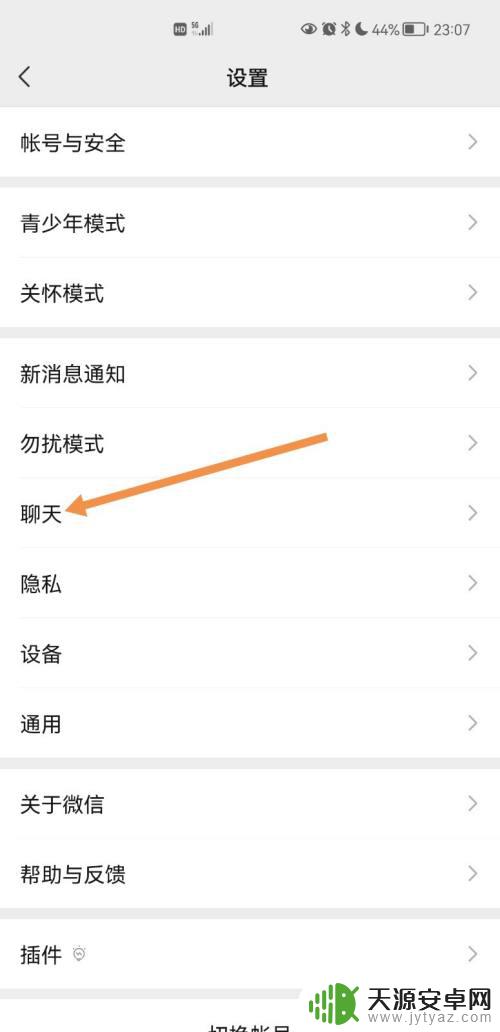
3.选择聊天记录备份与迁移
进入聊天界面,点击聊天记录备份与迁移。
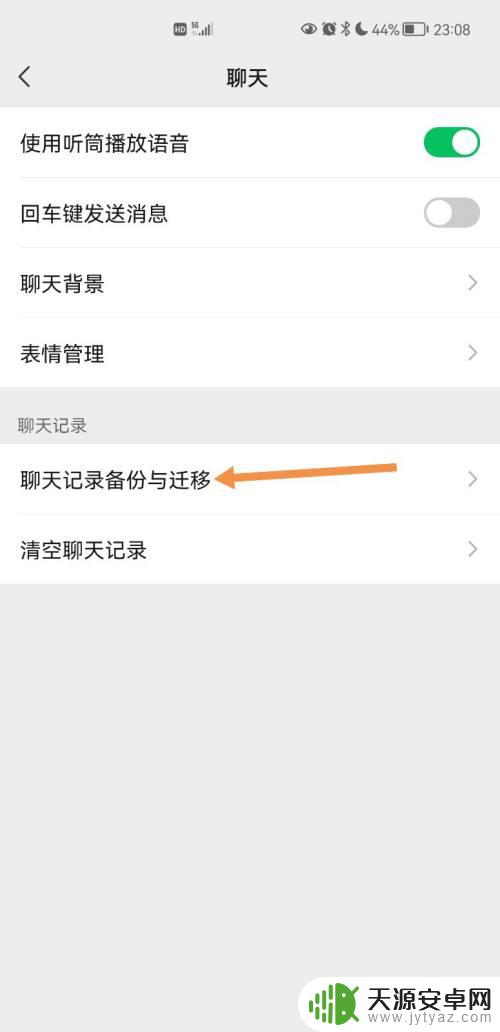
4.选择迁移聊天记录到另一台设备
进入该界面,点击迁移聊天记录到另一台设备。
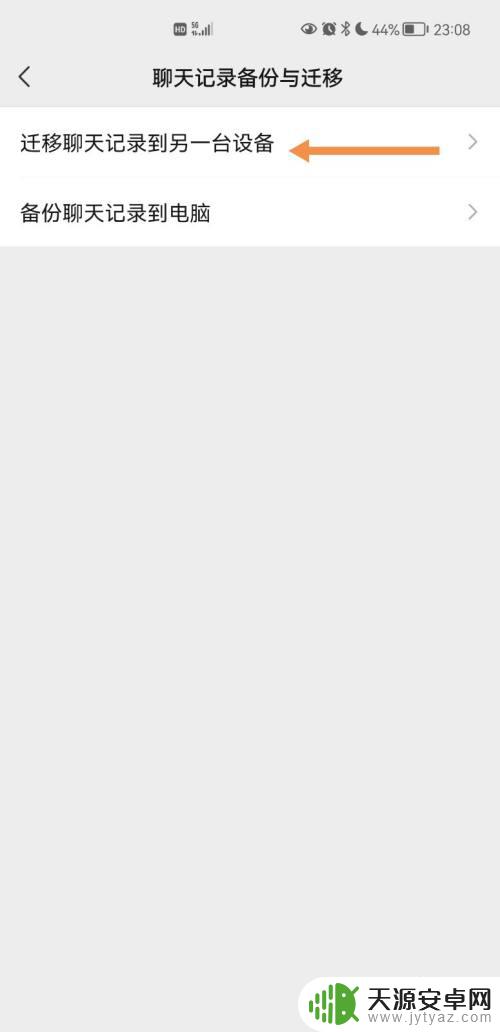
5.选择聊天记录
进入聊天记录迁移界面,选择聊天记录。
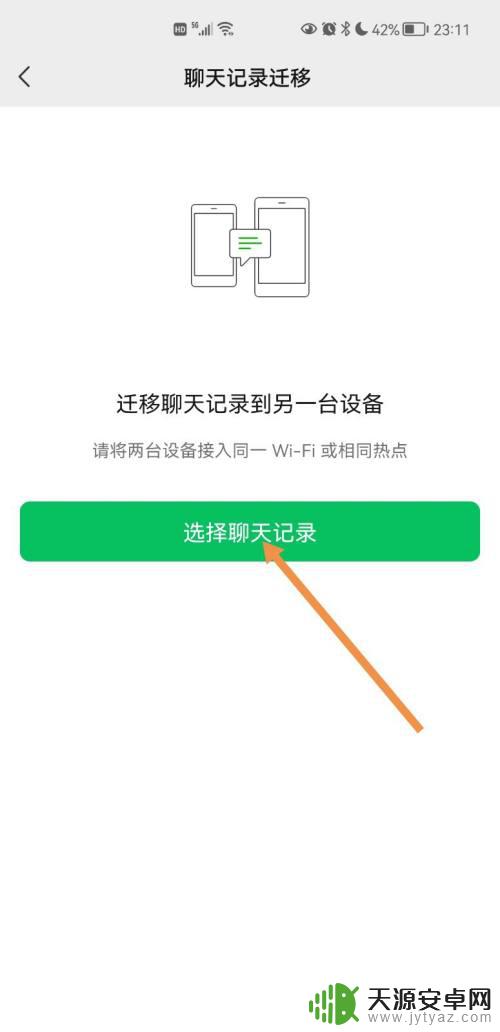
6.点击完成
选择想迁移的聊天记录,也可全选,点击完成。
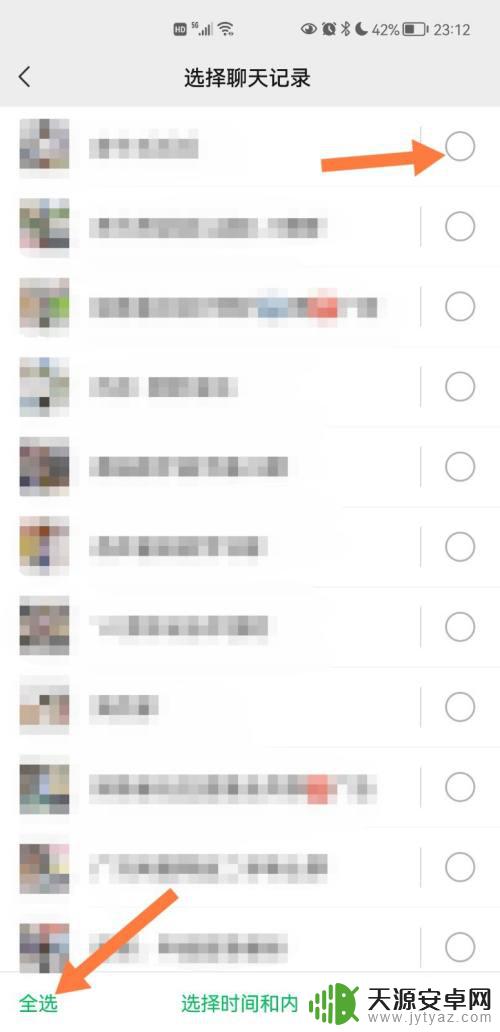
7.扫描二维码
跳出二维码之后,用Iphone登录微信。并用微信扫描二维码即可迁移聊天记录。
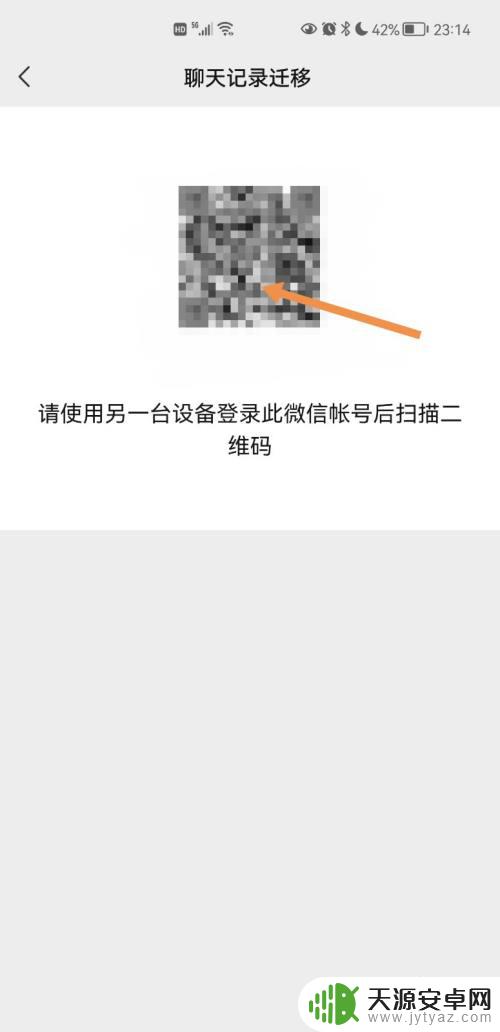
以上是华为手机转换为苹果手机后的微信聊天记录的全部内容,如果有任何不清楚的地方,用户可以根据小编的方法来操作,希望这能帮助大家。









